Ja wir alle kommen in die Jahre, wo der (Platten)Kopf nicht mehr so ganz aufrecht bleiben will. Die Haut der Plattenscheibe bekommt die eine oder andere Erhebung. Transitoren knacken wie Gelenke.
Dann ist es Zeit einmal nachzuschauen, ob da nicht eine kleine Operation notwendig wird.
Das Skalpell dazu heißt „smartctl“
Inhaltsverzeichnis
Die Installation
Wie üblich installiert man das Tool mittels
sudo apt install smartmontools
Paketinhalt
im Paket sind 2 Programme; ein Hintergrund-Prozess smartd und ein Programm smartctl zur Auswerung
was ist S.M.A.R.T
In den 90er Jahren haben sich „alle“ Hersteller zusammengeschlossen um eine einheitliche, Betriebssystem unabhängige Schnittstelle und Abfragemöglichkeit zu implementieren. die
„Self-Monitoring Analysis and Reporting Technology“ kurz S.M.A.R.T.
Ursprünglich für Speichermedien wurde sie dann auch für andere Peripherie-Einheit verwendet. Sogar Token-Ring-Controller lieferten ihre Werte ab.
Aber das Hauptmerkmal sind und bleiben Speichereinheiten. Von der ATA-Festplatte über SCSI bis zur SSD werden am Device direkt Daten gespeichert.
Auslesen kann es, unser smartctl-Programm. oder über die Grafische Oberfläche „GSmartControl“
Die Daten kommen immer von der jeweiligen Festplatte.
Nachstehen 2 Hardcopy von der Oberfläche.
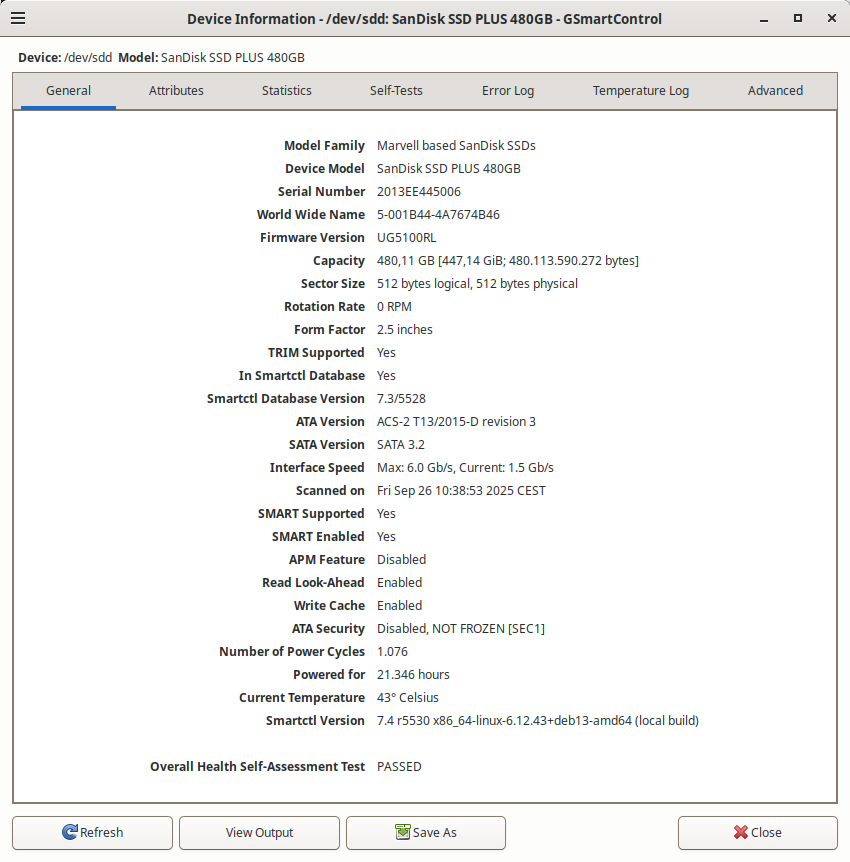
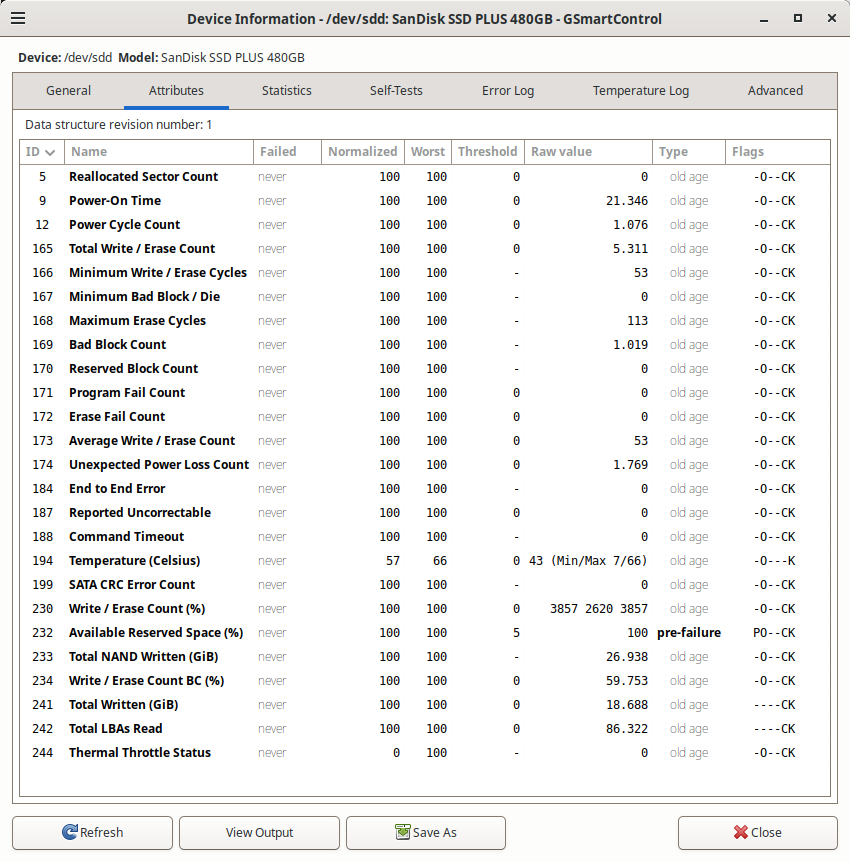
Wie man unschwer erkennt ist meine 460GB SSD schön ein bisschen benutzt. Sie hätte Rund 2,5 Jahre Dauerbetrieb auf dem Buckel. Wie man am Parameter 9 „Power on Time“ erkennen kann. Also wesentlich mehr als die MTF. Wenn sich hier Fehler auftun dann sollte man über einen Tausch nachdenken, aber das wisst ihr ja.
Das Kommando
smartctl -a <device>liefert genau so die Informationen nur kann ich sie gezielter auswerten. z.B. alle USB Sticks die angesteckt sind.
Bei mir liefert das Kommando eine Vielzahl an Informationen. Besonderes Augenmerk solltet ihr auf diese legen.
Model Family: Marvell based SanDisk SSDs
Device Model: SanDisk SSD PLUS 480GB
Serial Number: 2013EE445006
LU WWN Device Id: 5 001b44 4a7674b46
Firmware Version: UG5100RL
User Capacity: 480.113.590.272 bytes [480 GB]
Sector Size: 512 bytes logical/physical
Rotation Rate: Solid State Device
Form Factor: 2.5 inches
Error logging capability: (0x01) Error logging supported.
9 Power_On_Hours 0x0032 100 100 000 Old_age Always – 21347
165 Total_Write/Erase_Count 0x0032 100 100 000 Old_age Always – 5311
169 Total_Bad_Block 0x0032 100 100 — Old_age Always – 1019
172 Erase_Fail_Count 0x0032 100 100 000 Old_age Always – 0
174 Unexpect_Power_Loss_Ct 0x0032 100 100 000 Old_age Always – 1769
184 End-to-End_Error 0x0032 100 100 — Old_age Always – 0
187 Reported_Uncorrect 0x0032 100 100 000 Old_age Always – 0
194 Temperature_Celsius 0x0022 057 066 000 Old_age Always – 43 (Min/Max 7/66)
199 SATA_CRC_Error 0x0032 100 100 — Old_age Always – 0
Bei mir ist die Laufzeit schon etwas höher (2,5 Jahre). Es gibt Bad-Blocks. Wahrscheinlich ist sie nicht mehr sehr gesund. Mal schauen, wie sich sich entwickelt.😀
Tipps
Wie auch immer, ein paar kleine Tipp noch.
– Linuxopa hat unter https://linux-bibel.at/index.php/2023/09/16/sed-fummelei-moege-es-helfen/ ein scriptchen hineingestellt. das Werte gezielt ausliest.
– Somit kann ich bei neuen Platten/SSD überprüfen ob, sie wirklich neu sind.
– USB Sticks und (m)sd unterstützen u.U. (noch) kein SMART. Besonders billige Ware.
– Wer noch Bandlaufwerke hat. Ausprobieren., es kann durchaus sein dass diese Smart unterstützen.
– In der Wikipedia https://de.wikipedia.org/wiki/Self-Monitoring,_Analysis_and_Reporting_Technology sind viele RAW-Werte aufgelistet.
-Die Interpretion der Werte müsst ihr selbst übernehmen. Ein Bad-Sektor sagt nur aus das so und so viele Sektoren kaputt sind, Nicht aber wie viele der Hersteller vorgesehen/in Reserve hat.
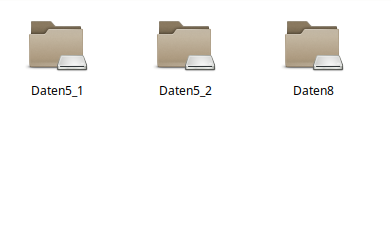


Noch keine Reaktion